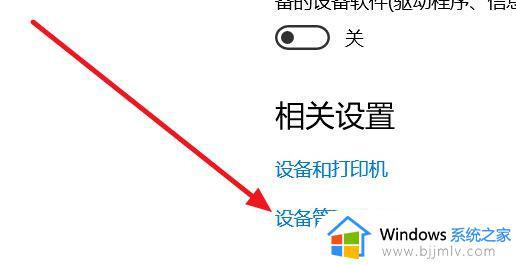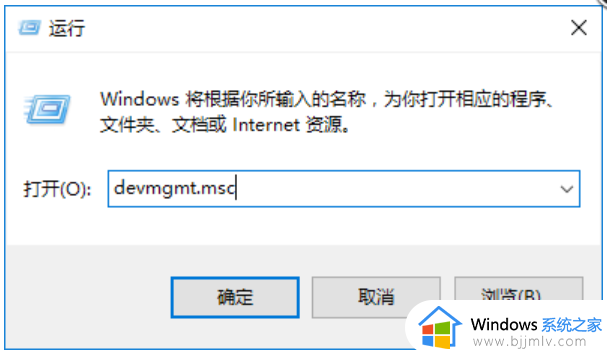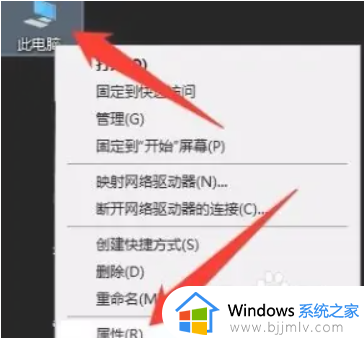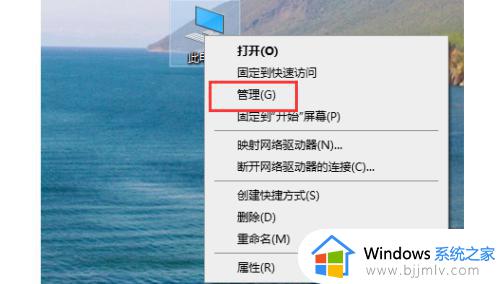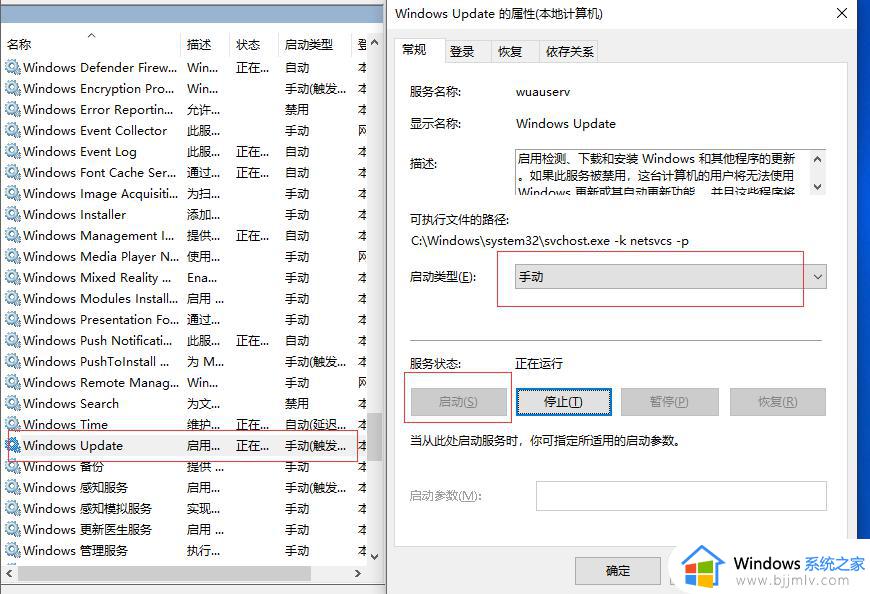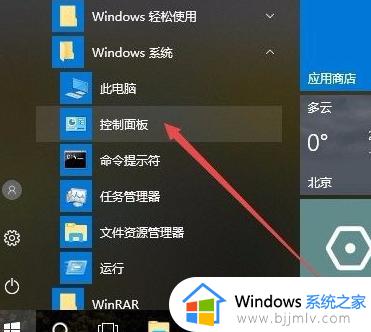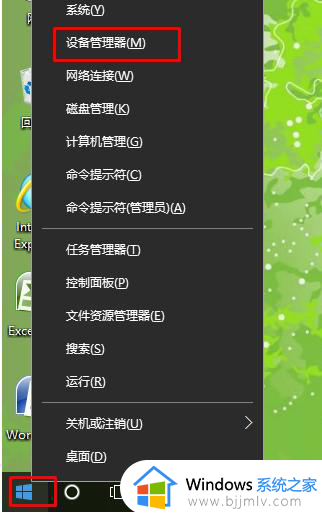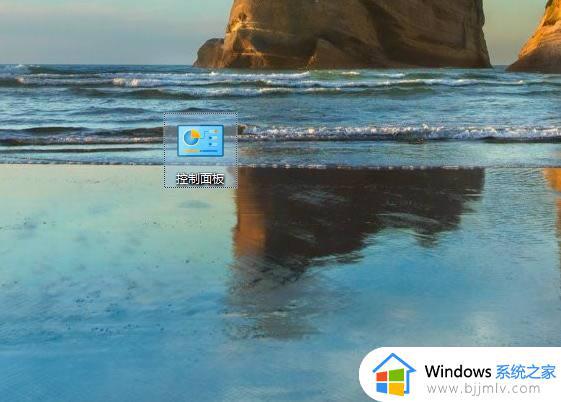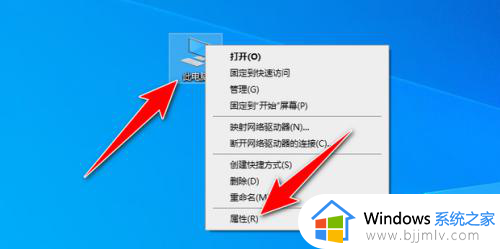win10怎么看驱动有没有安装好 win10如何查看驱动安装情况
更新时间:2024-02-26 10:28:26作者:qiaoyun
我们在装完win10系统之后,都会安装各种驱动来确保电脑硬件或者程序的正常运行,但是在安装好驱动之后,很多人并不知道win10怎么看驱动有没有安装好吧,如果你也有一样的疑惑,那不妨就跟随着小编的步调,一起来学习一下win10查看驱动安装情况吧。
方法如下:
1、打开电脑的win10系统,找到此电脑上鼠标右键,点击打开属性,操作图片如下。
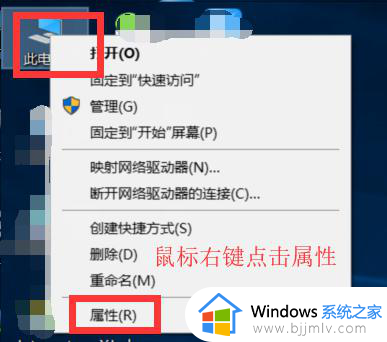
2、然后在左方点击进入设置管理系统,也可以直接快捷键win+x,点击打开设备管理器,操作图片步骤如下。
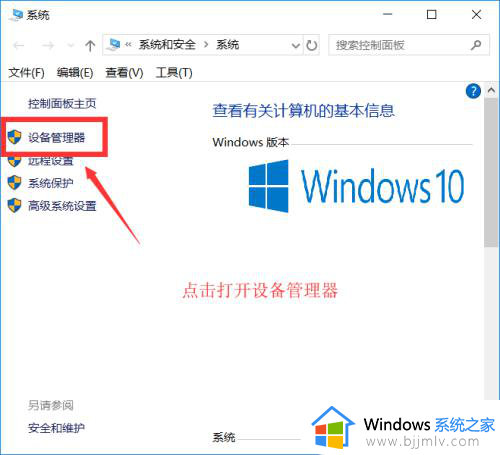
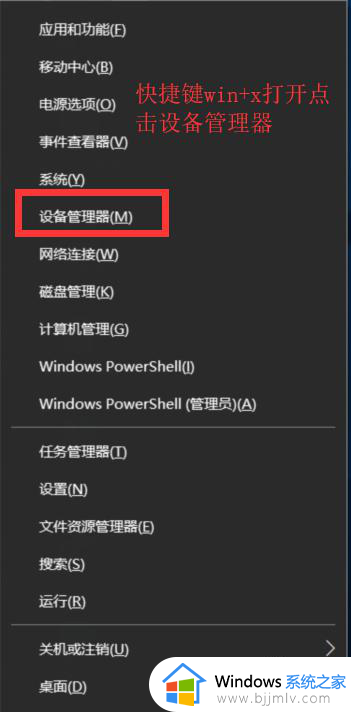
3、鼠标点击进入设备管理器,在设备管理器下方就可以查看在右边可以查看到效果,操作图片如下。
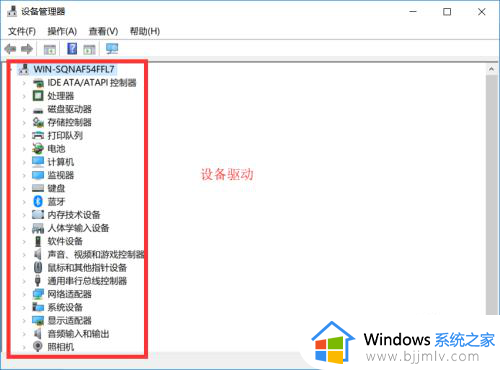
4、打开设备管理后,就可以看到所有的设备了,这里如果在硬件上面有感叹号的,还有未知设备。
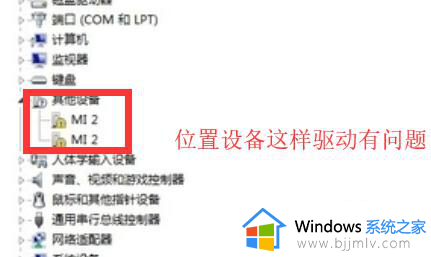
5、如果有带黄色感叹号,则说明驱动不正常,在这里可以看到摄像头驱动、网卡驱动、显卡驱动、声卡驱动等信息,操作图片如下。
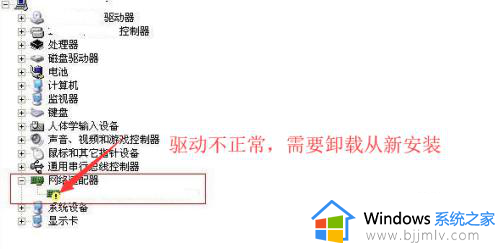
以上给大家介绍的就是win10如何查看驱动安装情况的详细操作方法,大家有需要的话可以学习上述方法步骤来进行查看,相信可以帮助到大家。